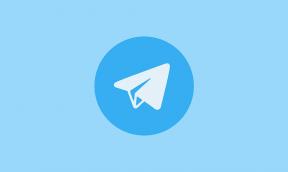הורד את מצלמת גוגל ל- OnePlus 8 ו- 8 Pro [תמיכת APK ב- GCam 7.3]
טיפים וטריקים של Android / / August 05, 2021
OnePlus לא נרתעה משחרור ספינות הדגל החדשות שלה לשנת 2020, סדרת OnePlus 8 גם לאחר תרחיש COVID-19. למרות שההשקה נעשתה באופן מקוון, כל מבקרי הטכנולוגיה ברחבי העולם זכו להערכה טובה של המכשיר. הטלפון מסדרת OnePlus 8 הוא הראשון שמגלה את טכנולוגיית הטעינה האלחוטית. חוץ מזה, OnePlus הלך עם אותו גורם עיצוב וצורה של מכשיר ה- OnePlus 7 ו- 7T Pro, אך במקום מצלמת הסלפי המוקפצת, נראה כעת את מצלמת החור המחוררת. השאר כל מפרט, כצפוי, מהשורה הראשונה ונראה שהחברה מתרחקת אט אט מהתג של להיות רוצח דגל ועד להפוך לספינת דגל עצמה כשהמכשיר מתחיל מ- $ 900 לָנוּ. זכור, כעת סדרת OnePlus 8 כוללת גם תצוגת קצב רענון של 120 הרץ.
אבל יש דבר אחד שתמיד היה אחד הנקודות השליליות של הטלפונים של OnePlus והוא ביצועי המצלמה. למרות שהפעם החברה התחברה לכמה מצלמות הגונות, היא עדיין לא עומדת בקנה אחד עם גלקסי S20 Ultra או ה- iPhone 11 Pro Max. וכדי להוציא כמה תמונות הגונות מהמצלמות ב- OnePlus 8 ו- 8 Pro, יש לנו עכשיו את הקישורים אל את ה- GCam או את יציאת המצלמה של גוגל שמרוויחה מעיבוד תמונות נהדר ומעניקה מבריק תוצאות. GCams פופולריים מאוד ותוכלו למצוא אפליקציית יציאת מצלמת Google כמעט לכל המכשירים הזמינים. כמו כן, ה- GCam מביא הרבה תכונות מגניבות ממכשירי הפיקסלים למכשירים האחרים כמו מצב Night Sight הפופולרי ביותר. לכן, ללא שום התלהמות נוספת, הבה ניכנס היישר למאמר עצמו;

הורד את GCam
- GCam 7.3 עבור OnePlus 8 ו- 8 Pro.
- גרסה 1
- גרסה 2
- הורד Google Camera Go Apk
כיצד להתקין את Gcam ב- OnePlus 8 ו- 8 Pro
הסר התקנה של כל גרסה קודמת של GCam אם התקנת אותה במכשיר שלך. זה נעשה על מנת למנוע שגיאות התקנה.
- עליך להוריד את אפליקציית GCam עבור ה- OnePlus 8 ו- 8 Pro מהסעיף לעיל.
- התקן את האפליקציה בטלפון שלך, בדיוק כמו כל אפליקציה של צד שלישי.
- לאחר סיום ההתקנה, פתח את אפליקציית GCam.
- כעת, להלן כמה מההגדרות בתוך היישום שעליך לשנות, על מנת להפיק תוצאות מיטביות מיציאת GCam בסדרת ה- Honor 30 שלך:
- עבור אל אפשרות נוספת.
- פתח את הגדרות המצלמה
- פתח את הגדרות ה- BSG MOD.
- דגם קלט
- עליך לשנות - סגנון ממשק - פיקסל 2
- שנה תצורות - PIXEL2018 ZSLR HDR +
- ואז חזור אחורה - הפעל את תמונות Google
- השבת זום
- אפשר HDR + משופר במצב דיוקן
ואז פתח את הרוויה
- הגדר את רוויה הדגשה -1.8
- הגדר רווי צל - 2.4 (למצלמה אחורית)
- הפעל מחדש את האפליקציה. - זהו זה!
אז הנה לך מהצד שלי בפוסט הזה. אני מקווה שאהבתם את הפוסט הזה והצלחתם להתקין את ה- GCam או את יציאת המצלמה של גוגל לסמארטפונים OnePlus 8 ו- OnePlus 8 Pro. ספר לנו בתגובות אילו תכונות היו הרבה יותר טובות עם GCam בהשוואה ליישום מצלמת המניות. עד הפוסט הבא... לחיים!
משווק דיגיטלי מוסמך של Six Sigma ו- Google שעבד כאנליסט עבור MNC מוביל. חובב טכנולוגיה ורכב שאוהב לכתוב, לנגן בגיטרה, לנסוע, לרכוב על אופניו ולהירגע. יזם ובלוגר.
![הורד את מצלמת גוגל ל- OnePlus 8 ו- 8 Pro [תמיכת APK ב- GCam 7.3]](/uploads/acceptor/source/93/a9de3cd6-c029-40db-ae9a-5af22db16c6e_200x200__1_.png)
![כיצד להיכנס למצב התאוששות ב- BQ Aquaris V [מלאי ומותאם אישית]](/f/00b4add901130bbd080deb1a1291080c.jpg?width=288&height=384)